Postupy: Použití matice barev k transformaci jedné barvy
GDI+ poskytuje Image a Bitmap třídy pro ukládání a manipulaci s obrázky. Image a Bitmap objekty ukládají barvu každého pixelu jako 32bitové číslo: 8 bitů pro červenou, zelenou, modrou a alfa. Každá ze čtyř složek je číslo od 0 do 255, přičemž 0 představuje žádnou intenzitu a 255 představuje plnou intenzitu. Alfa komponenta určuje průhlednost barvy: 0 je plně průhledná a 255 je plně neprůhledná.
Barevný vektor je 4 řazená kolekce členů formuláře (červená, zelená, modrá, alfa). Například barevný vektor (0, 255, 0, 255) představuje neprůhlenou barvu, která nemá červenou nebo modrou, ale má zelenou v plné intenzitě.
Další konvence pro reprezentaci barev používá číslo 1 pro plnou intenzitu. Použitím této konvence by byla barva popsaná v předchozím odstavci reprezentována vektorem (0, 1, 0, 1). GDI+ používá konvenci 1 jako plnou intenzitu při provádění barevných transformací.
U barevných vektorů můžete použít lineární transformace (otočení, měřítko a podobně) vynásobením barevných vektorů maticí 4×4. Nelze však použít 4×4 matici k provedení překladu (nelineární). Pokud ke každému barevnému vektoru přidáte fiktivní pátou souřadnici (například číslo 1), můžete pomocí matice 5×5 použít libovolnou kombinaci lineárních transformací a překladů. Transformace skládající se z lineární transformace následované překladem se nazývá affinová transformace.
Předpokládejme například, že chcete začít barvou (0.2, 0.0, 0.4, 1.0) a použít následující transformace:
Dvojitá červená komponenta
Přidejte 0,2 k červeným, zeleným a modrým komponentám.
Následující násobení matice provede dvojici transformací v uvedeném pořadí.
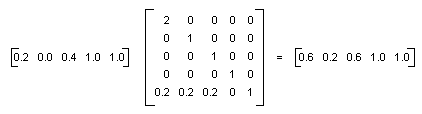
Prvky barevné matice se indexují (založené na nule) podle řádku a potom sloupce. Například položka v pátém řádku a třetím sloupci matice M je označena M[4][2].
Matice identit 5×5 (znázorněná na následujícím obrázku) má 1s na diagonále a 0s všude jinde. Pokud vynásobíte barevný vektor maticí identity, barevný vektor se nezmění. Pohodlný způsob, jak vytvořit matici transformace barev, je začít s maticí identity a provést malou změnu, která vytváří požadovanou transformaci.
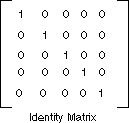
Podrobnější diskuzi o maticích a transformacích najdete v tématu Souřadnicové systémy a transformace.
Příklad
Následující příklad vezme obrázek, který je všechny barvy (0.2, 0.0, 0.4, 1.0) a použije transformaci popsanou v předchozích odstavcích.
Následující obrázek znázorňuje původní obrázek vlevo a transformovaný obrázek vpravo.
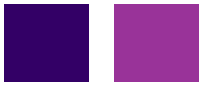
Kód v následujícím příkladu používá k přebarvení následující kroky:
Inicializace objektu ColorMatrix
Vytvořte ImageAttributes objekt a předejte ColorMatrix objekt metodě SetColorMatrix objektu ImageAttributes .
ImageAttributes Předejte objekt metodě DrawImage objektuGraphics.
Image image = new Bitmap("InputColor.bmp");
ImageAttributes imageAttributes = new ImageAttributes();
int width = image.Width;
int height = image.Height;
float[][] colorMatrixElements = {
new float[] {2, 0, 0, 0, 0}, // red scaling factor of 2
new float[] {0, 1, 0, 0, 0}, // green scaling factor of 1
new float[] {0, 0, 1, 0, 0}, // blue scaling factor of 1
new float[] {0, 0, 0, 1, 0}, // alpha scaling factor of 1
new float[] {.2f, .2f, .2f, 0, 1}}; // three translations of 0.2
ColorMatrix colorMatrix = new ColorMatrix(colorMatrixElements);
imageAttributes.SetColorMatrix(
colorMatrix,
ColorMatrixFlag.Default,
ColorAdjustType.Bitmap);
e.Graphics.DrawImage(image, 10, 10);
e.Graphics.DrawImage(
image,
new Rectangle(120, 10, width, height), // destination rectangle
0, 0, // upper-left corner of source rectangle
width, // width of source rectangle
height, // height of source rectangle
GraphicsUnit.Pixel,
imageAttributes);
Dim image As New Bitmap("InputColor.bmp")
Dim imageAttributes As New ImageAttributes()
Dim width As Integer = image.Width
Dim height As Integer = image.Height
' The following matrix consists of the following transformations:
' red scaling factor of 2
' green scaling factor of 1
' blue scaling factor of 1
' alpha scaling factor of 1
' three translations of 0.2
Dim colorMatrixElements As Single()() = { _
New Single() {2, 0, 0, 0, 0}, _
New Single() {0, 1, 0, 0, 0}, _
New Single() {0, 0, 1, 0, 0}, _
New Single() {0, 0, 0, 1, 0}, _
New Single() {0.2F, 0.2F, 0.2F, 0, 1}}
Dim colorMatrix As New ColorMatrix(colorMatrixElements)
imageAttributes.SetColorMatrix(colorMatrix, ColorMatrixFlag.Default, ColorAdjustType.Bitmap)
e.Graphics.DrawImage(image, 10, 10)
e.Graphics.DrawImage( _
image, _
New Rectangle(120, 10, width, height), _
0, _
0, _
width, _
height, _
GraphicsUnit.Pixel, _
imageAttributes)
Probíhá kompilace kódu
Předchozí příklad je určen pro použití s model Windows Forms a vyžaduje PaintEventArgse, což je parametr Paint obslužné rutiny události.
Viz také
.NET Desktop feedback
Váš názor
Připravujeme: V průběhu roku 2024 budeme postupně vyřazovat problémy z GitHub coby mechanismus zpětné vazby pro obsah a nahrazovat ho novým systémem zpětné vazby. Další informace naleznete v tématu: https://aka.ms/ContentUserFeedback.
Odeslat a zobrazit názory pro
